Microsoft Office 2010 suite-apps hebben eenintrinsieke intra-werkende capaciteit. Word 2010 biedt een eenvoudige manier om Visio-tekeningen te koppelen, terwijl u aan een Word-document werkt, kunt u Visio-tekeningen eenvoudig in het document insluiten en met enkele klikken wijzigen. Bij het openen van de link wordt de tekening in Visio geopend, waar u vormen, gegevensafbeeldingen kunt toevoegen en verwijderen en ze naar wens kunt wijzigen.
Start om te beginnen Word 2010-document waarin u Visio-tekeningen wilt insluiten.

Ga naar het tabblad Invoegen en klik onder Tekstgroep op Object.

Er verschijnt een dialoogvenster Object, hier kunt u een nieuwe Visio-tekening uit de lijst koppelen, maar omdat we een koppeling maken naar een bestaande, schakelen we over naar Maken van bestand tab.
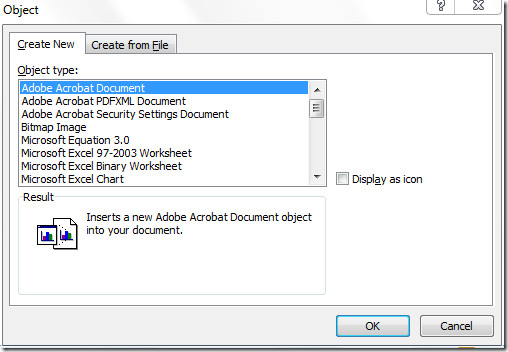
Klik op Bladeren en navigeer door mappen om het gewenste Visio-tekeningbestand te selecteren. Klik op Invoegen in het dialoogvenster Bladeren om het als een object in te voegen.
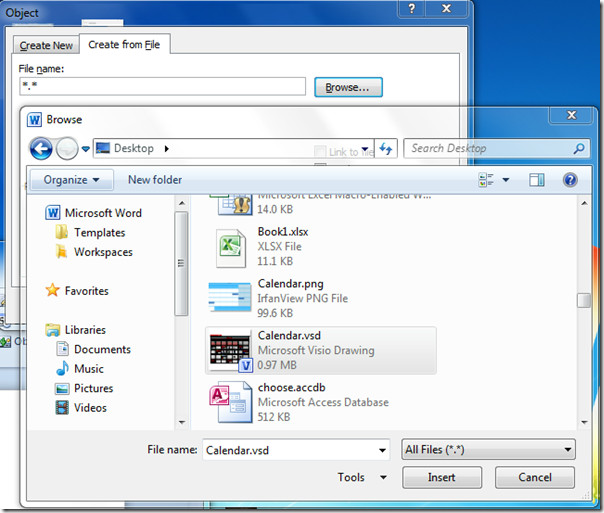
De Visio-tekening wordt met succes ingevoegd in het dialoogvenster Object, nu inschakelen Link naar bestand optie en klik OK.
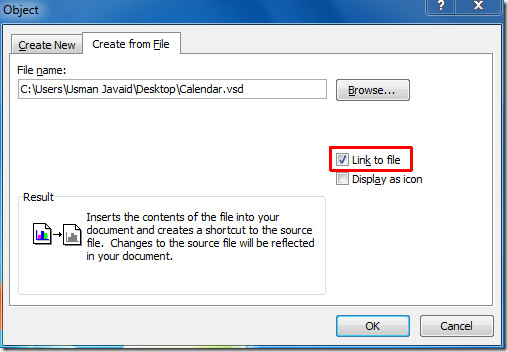
Het zal het geselecteerde Visio-bestand als een object in Word-document invoegen.
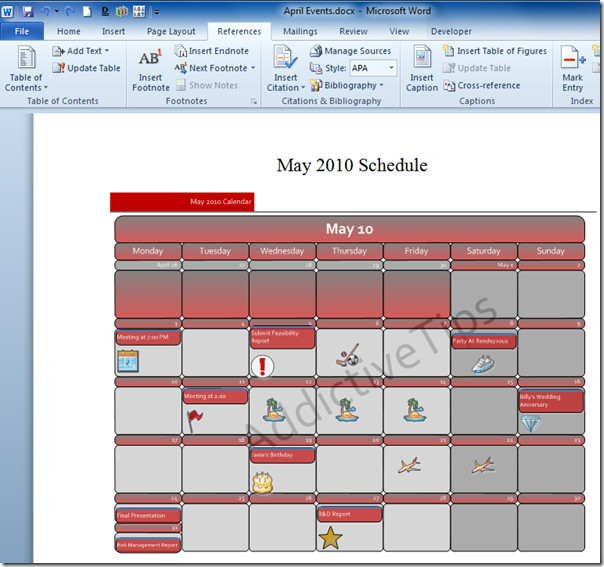
Omdat het object is gekoppeld (gesynchroniseerd) met het Visio-tekeningbestand, worden alle wijzigingen in het Visio-tekeningbestand weerspiegeld in Word-document. Klik met de rechtermuisknop op de Visio-tekening in Word-document en van Visio-object koppelen submenu, klik Open link.
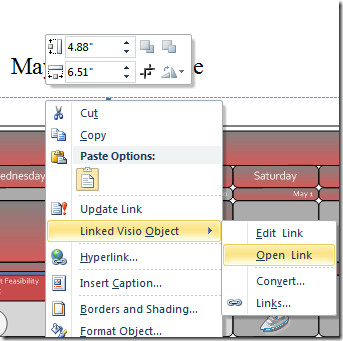
Het opent direct een tekening in Visio 2010, waarmee u grafische gegevens en vormen kunt invoegen, wijzigen en bewerken.
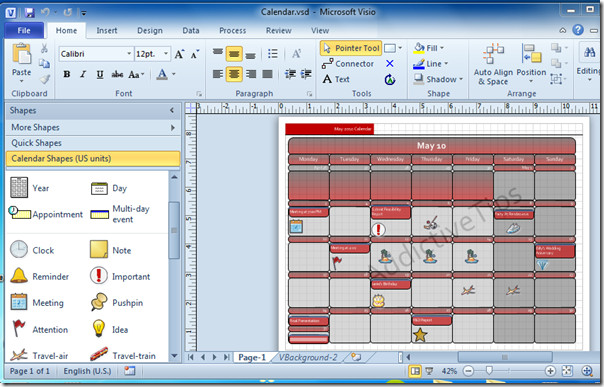
Begin met het opmaken van de tekening volgens debehoeften van document. U kunt vormen toevoegen door vormen van de linkerzijbalk naar het diagram te slepen. Voor het bewerken, verwijderen van vormen of tekst, selecteert u het vak en verwijdert u het vak of bewerkt u het naar wens. Op het tabblad Ontwerp kunt u wijzigen; achtergrond, ontwerp en lay-out van de tekening.
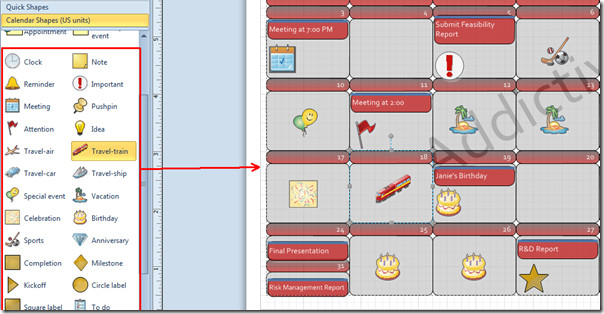
Als u klaar bent met het wijzigen van de tekening, gaat u naar Word-document en klikt u met de rechtermuisknop in de ingesloten tekening om te selecteren Link bijwerken.
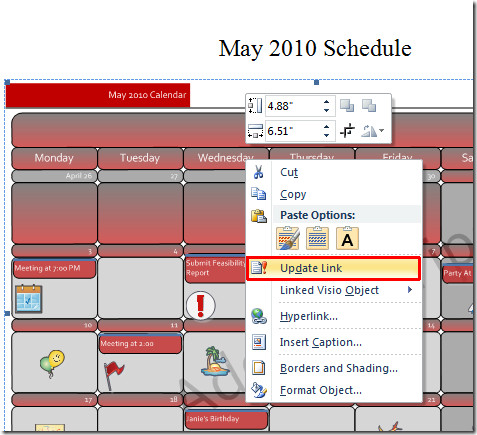
Het zal onmiddellijk alle wijzigingen in Word-document bijwerken en weergeven.
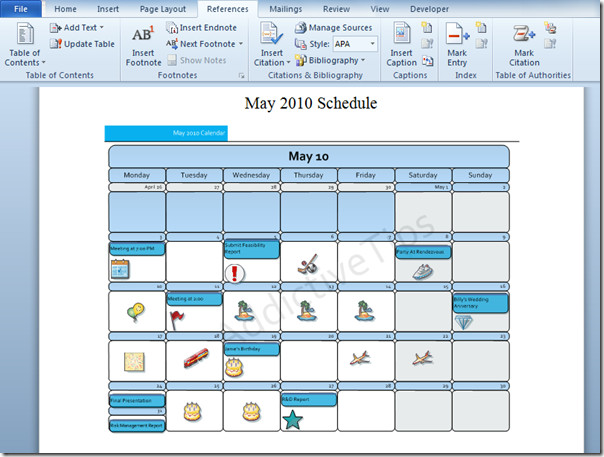
U kunt ook onze eerder beoordeelde handleidingen raadplegen over het samenvoegen van meerdere documenten in één Word 2010-document en het koppelen van Excel-spreadsheets om Visio-tekeningen te maken.













Comments